编辑:秩名2024-09-13 16:16:24
在日常工作和生活中,我们经常使用腾讯文档来编辑和共享表格,以便团队协作和数据管理,然而,在某些情况下,我们可能希望保护表格中的特定区域或整个工作表,以防止未经授权的修改或查看,腾讯文档提供了便捷的保护工作表功能,让用户能够轻松设置权限,保障数据安全,下面,就为您详细介绍在腾讯文档上保护工作表的方法。

1.首先,我们进入到腾讯文档中,可以新建表格或者是选择要设置的表格文件进入。

2.将表格中需要设置保护的区域进行框选起来,然后点击一下【数据】选项卡,再点击【保护】选项。

3.这时,我们即可查看到保护下方有三个选项,直接点击第一个选项即可。

4.那么即可在页面上弹出一个窗口,可以设置仅自己编辑,或者是指定人可查看/编辑等,之后点击确定按钮即可。

5.完成之后,即可查看到刚刚选中的数据区域位置有阴影显示,表示该区域已经被设置成保护了,如图所示。

本文就是腾讯文档保护工作表方法介绍全部内容,快快收藏Iefans手机教程频道获得更多热门软件资讯吧,更多好用的教程记得关注我们iefans中文浏览器网站!

对于许多办公人士来说,微软家的word、excel、ppt就是生产力工具,但不是每个人都用得惯这一套系统,小编带来的电脑文档软件专题可以为大家提供新的选择,它们都不需要花费额外的精力学习,可以快速上手。

49.19MB
编程工具

8.5MB
文档管理

40.94MB
文档管理

251.47KB
文档管理

53.28MB
文档管理

44.91MB
文档管理

56.77MB
文档管理

34Mb
文档管理

40.56MB
文档管理

44.53MB
文档管理

64.16MB
文档管理

51.55MB
文档管理

56.06MB
其他工具

56.77MB
文档管理

1.94G
文档管理

36.86MB
文档管理
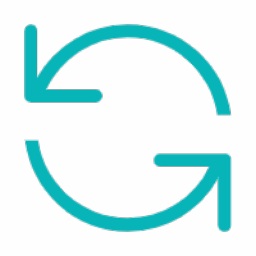
38.94MB
文档管理

36.36MB
文档管理

46.03MB
文档管理

56.78MB
文档管理

61.44MB
文档管理

41.91MB
文件管理

58.87MB
文档管理

49.45MB
文档管理